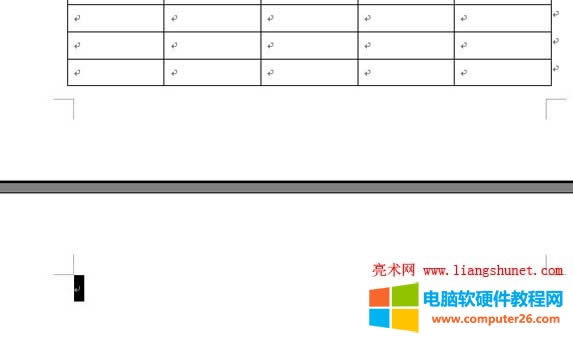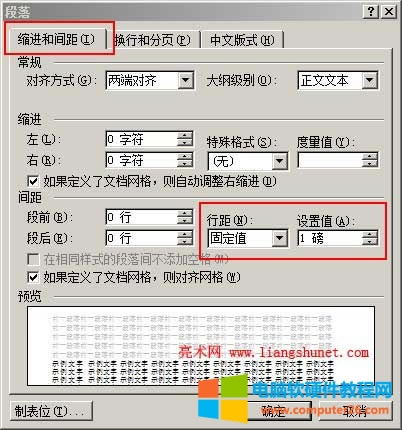Word如何刪除空白頁
發布時間:2025-03-19 文章來源:xp下載站 瀏覽:
| 辦公軟件是指可以進行文字處理、表格制作、幻燈片制作、圖形圖像處理、簡單數據庫的處理等方面工作的軟件。目前辦公軟件朝著操作簡單化,功能細化等方向發展。辦公軟件的應用范圍很廣,大到社會統計,小到會議記錄,數字化的辦公,離不開辦公軟件的鼎力協助。另外,政府用的電子政務,稅務用的稅務系統,企業用的協同辦公軟件,這些都屬于辦公軟件。 在 Word 文檔中,有時會莫明其妙的出現空白文檔,內容少還好手動刪除,如果是編輯好的一本書,頁數很多,手動刪除就不可行了;還有一些情況,手動根本無法刪除,如從 pdf轉換成Word格式的文檔。 首先,看一看空白文檔是怎么出現的,通常空白文檔是由于插入空白對象、硬回車、軟回車、空格、分頁符和分欄符等造成的。所以,只要把這些符號替代掉,空白文檔也就刪除了。 一、替代文檔中的空白頁(假如空白頁由“手動分頁符”組成)1、依次選擇“編輯 ——> 替換”,或者同時按 Ctrl + H 鍵,打開“查找與替換”窗口,如圖1所示:
圖1 2、單擊“高級”,依次選擇“特殊字符”——>“手動分頁符”,如圖2所示:
圖2 3、單擊“全部替換”,則所有“手動分頁符”都被替換掉,也就刪除了空白頁。 4、如果空白頁是由“段落標記”組成,如圖3所示:
圖3 5、對于這種情況,如果只選一個或兩個“段落標記”替換,都有可能破壞非空白頁的段落,如果同時選擇四個“段落標記”,則很少會破壞非空白頁。操作步驟如下: 1)選中四個“段落標記”,如圖4所示:
圖4 2)同時按 Ctrl + H,單擊“全部替換”,則可刪除所有空白頁。 3)也可以不事先選中,打開“查找與替換”窗口后,選擇“特殊字符”中的“段落標記”四次也是一樣的,如圖5所示:
圖5 6、替代方法十分強大,上面只舉了兩例,對于由其它字符組成的空白頁,方法也是一樣的。 二、刪除表格引起的空白頁當遇到表格到了一頁的最下面,表格后的回車符占了一頁,如圖6所示:
圖6 此時,只需調整行距就可以刪除空白頁,操作步驟如下: 1、選中“段落標記”,依次選擇“格式”——> “段落”,打開窗口如圖7所示:
圖7 2、選擇“行距”下面的“固定值”,輸入 1,空白頁就不見了。 三、少量空白頁的刪除如果文檔不是很長,只有一兩頁空白頁,比如最后一頁是空白頁。全部選中后,按 Delete 或 Backspace 刪除就可以了。 Office辦公軟件是辦公的第一選擇,這個地球人都知道。 |
相關文章
上一篇:Word如何隱藏顯示標尺與網格線
下一篇:Word如何隱藏與顯示行號